
Một tính năng khá thú vị trên Windows 10 April Update đó chính là khả năng tùy chỉnh phát âm thanh của từng ứng dụng khác nhau ra nhiều thiết bị khác nhau.

Tính năng này sẽ rất có ích nếu bạn vừa muốn phát nhạc ra loa ngoài cho mọi người cùng nghe và vừa muốn hòa mình cùng âm thanh của tựa game bạn đang chơi qua tai nghe.
Tuy nhiên để thực hiện tính năng này, các bạn phải đảm bảo máy tính của các bạn đã được kết nối với 2 thiết bị xuất âm thanh khác nhau như tai nghe, loa bluetooth hoặc loa của máy tính,...
Bước 1: Các bạn click vào biểu tượng Start, chọn Settings. Sau đó, cửa sổ Setting hiện lên, các bạn chọn System và click chọn Sound.
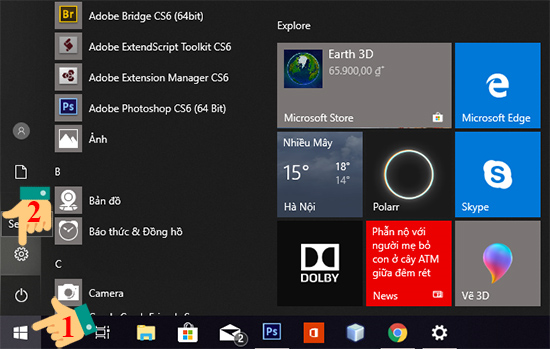
Click vào biểu tượng Start (1) và chọn Settings (2)
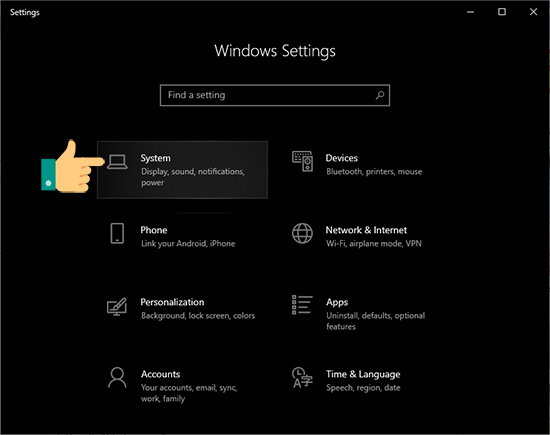
Tại cửa sổ Settings, chọn System
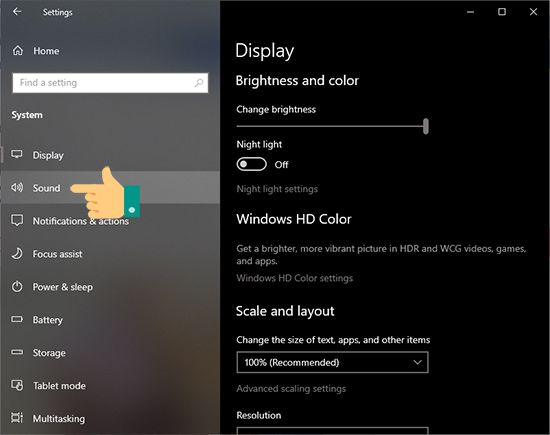
Sau đó chọn mục Sound tại cửa sổ bên phải.
Bước 2: Tại cửa sổ Sound, các bạn cuộn chuột xuống mục Advanced sound options và chọn App volume and device preferences.
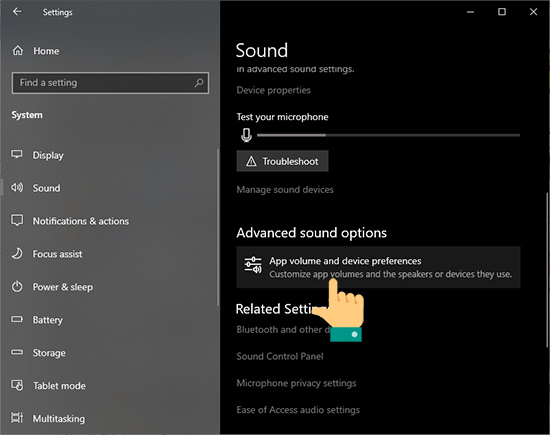
Cuộn chuột xuống mục Advanced sound options và chọn App volume and device preferences
Bước 3: Tại đây, các ứng dụng đang phát âm thanh sẽ được liệt kê ở mục App trong cửa sổ App volume and device preferences. Bây giờ bạn chỉ cần chọn biểu tượng mũi tên ngược tại mục Output của ứng dụng đó và chỉnh thiết bị bạn muốn phát âm thanh thì lập tức, âm thanh của ứng dụng được chỉ định sẽ được phát ra thiết bị bạn muốn.
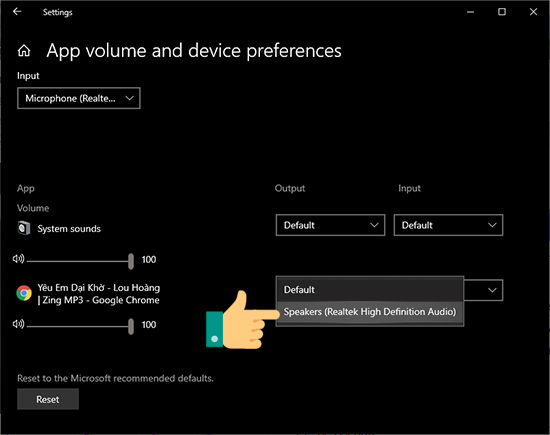
Chọn biểu tượng mũi tên ngược tại mục Output của ứng dụng bạn muốn chỉ định và chỉnh thiết bị bạn muốn phát âm thanh
Như vậy là bạn đã có thể phát song song âm thanh của từng ứng dụng ra từng thiết bị được chi định rồi đấy ạ. Chúc các bạn thành công.
Hỏi Đáp Thế Giới Di Động